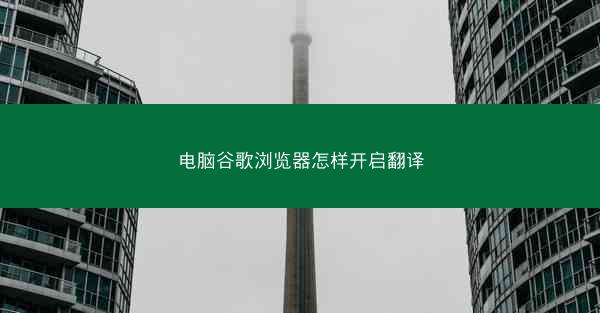在日常生活中,我们经常需要使用谷歌浏览器打印网页内容。有时候网页的尺寸并不符合我们的打印需求,导致打印出来的文档格式混乱或者尺寸不合适。本文将介绍如何在谷歌浏览器中调整打印页面尺寸,以满足不同用户的打...

在日常生活中,我们经常需要使用谷歌浏览器打印网页内容。有时候网页的尺寸并不符合我们的打印需求,导致打印出来的文档格式混乱或者尺寸不合适。本文将介绍如何在谷歌浏览器中调整打印页面尺寸,以满足不同用户的打印需求。
打开打印设置
1. 打开谷歌浏览器,找到需要打印的网页。
2. 点击网页右上角的三个点(菜单按钮)。
3. 在下拉菜单中选择打印(Print)。
选择打印选项
1. 在打印设置页面,首先选择打印机。如果需要打印到PDF文件,可以选择另存为PDF。
2. 点击设置(Settings)按钮,进入详细设置。
调整页面尺寸
1. 在设置页面中,找到页面大小(Page size)选项。
2. 点击下拉菜单,选择合适的纸张尺寸,如A4、Letter等。
3. 如果需要自定义尺寸,可以选择自定义大小(Custom size),并输入具体的宽度和高度值。
调整页面边距
1. 在设置页面中,找到边距(Margins)选项。
2. 可以通过拖动边距滑块来调整上下左右四边的边距大小。
3. 也可以输入具体的数值来精确设置边距。
调整页面布局
1. 在设置页面中,找到布局(Layout)选项。
2. 选择横向(Landscape)或纵向(Portrait)布局,根据需要调整打印方向。
3. 如果需要打印多页内容,可以选择多页(Multiple pages per sheet)选项,并设置每页显示的页面数量。
预览和打印
1. 设置完成后,点击预览(Preview)按钮,查看打印效果。
2. 如果满意,点击打印(Print)按钮,开始打印。
通过以上步骤,用户可以在谷歌浏览器中轻松调整打印页面尺寸,以满足不同的打印需求。掌握这些技巧,可以让打印工作更加高效和便捷。希望本文能对您有所帮助。